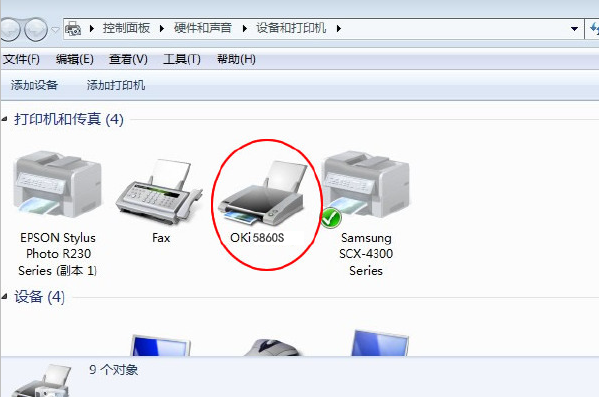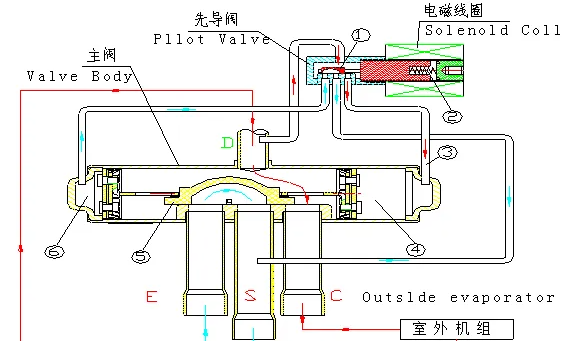四通打印机oki5860sp的驱动怎么安装
的有关信息介绍如下:可以在电脑上找到四通打印机的官方网站,然后点击服务支持找到对应的该打印机驱动下载到电脑里面。根据页面给出的安装提示来完成安装,具体的操作方法如下:
1、在电脑百度上搜索四通打印机,找到其官方网站以后点击进入。
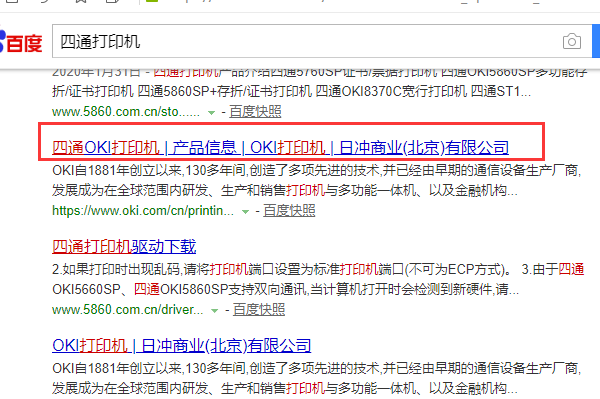
2、进入到四通打印机的官网以后,点击上方的服务支持,选择驱动与软件。
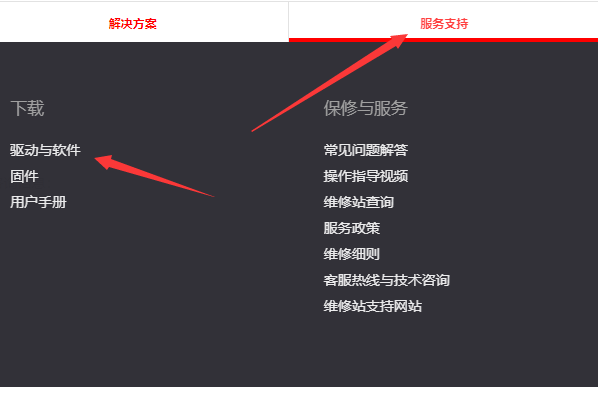
3、在出现的页面中点击驱动与软件进入。
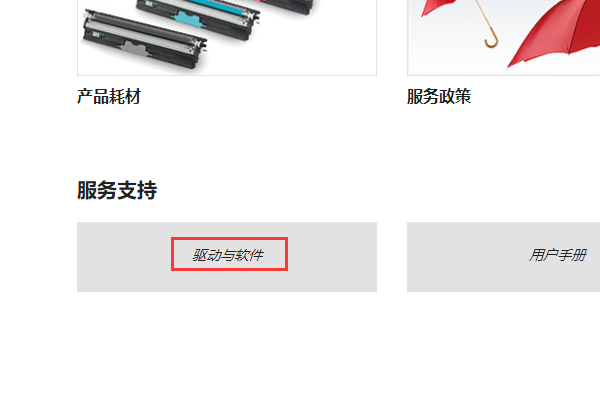
4、页面跳转以后选择该打印机的款式点击进入。
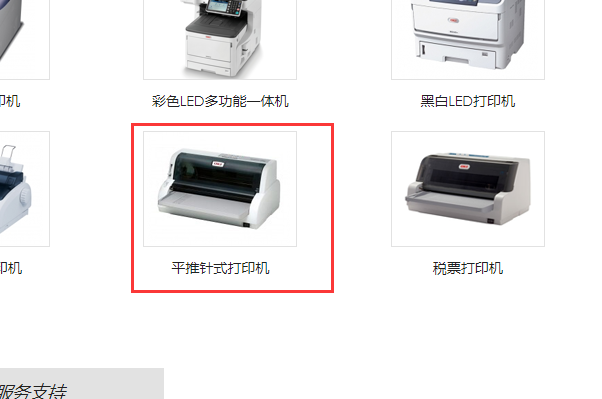
5、进入到打印机的列表页面以后选择对应的打印机点击进入。
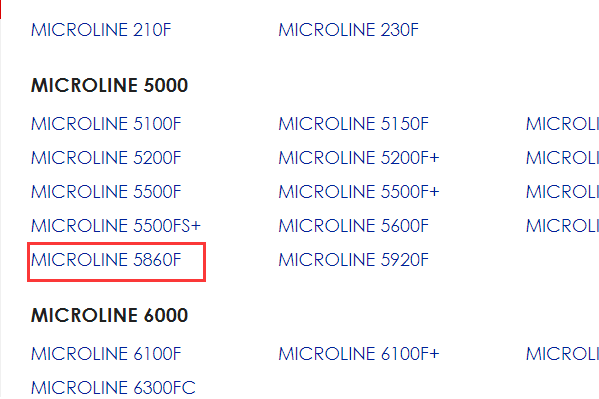
6、进入到该打印机的下载页面以后,点击同意软件协议并下载。
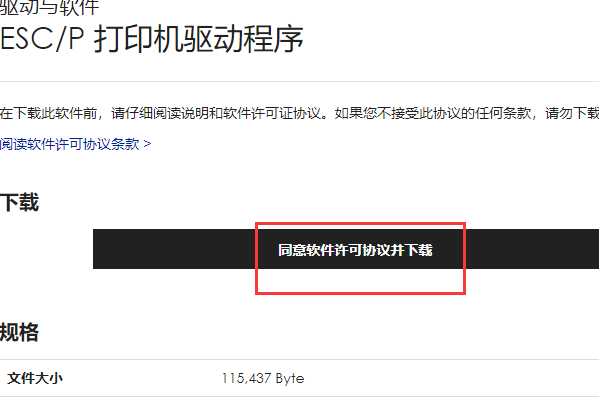
7、在弹出的下载对话框中点击本地下载。
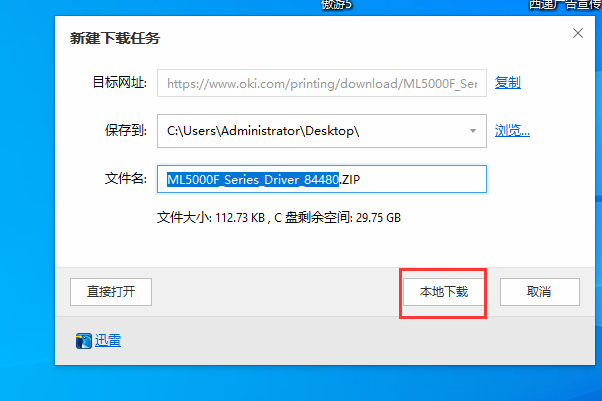
8、完成下载以后点击右键将该文件解压缩。
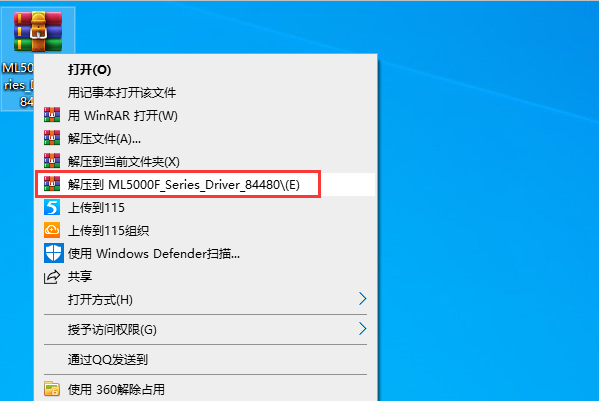
9、将打印机与电脑连接以后点击电脑左下角的开始,选择设备和打印机进入。
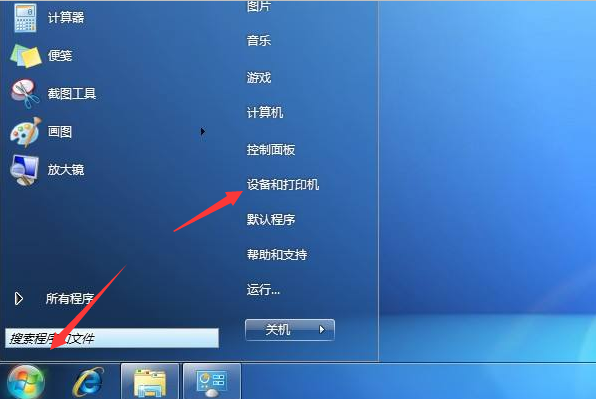
10、在弹出的打印机界面点击上方的添加打印机按钮。
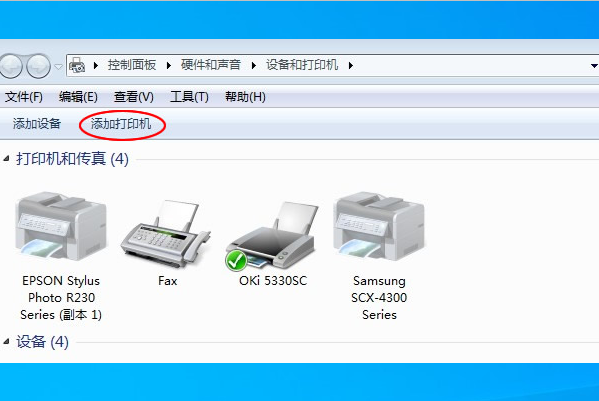
11、在弹出的安装打印机界面点击添加本地打印机以后再点击下一步。
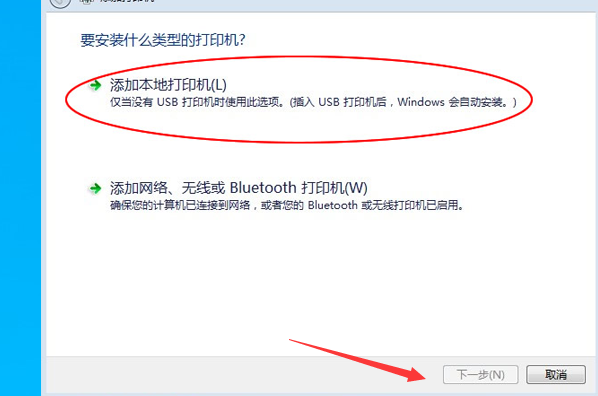
12、在出现的界面中选择USB接口以后点击下一步。
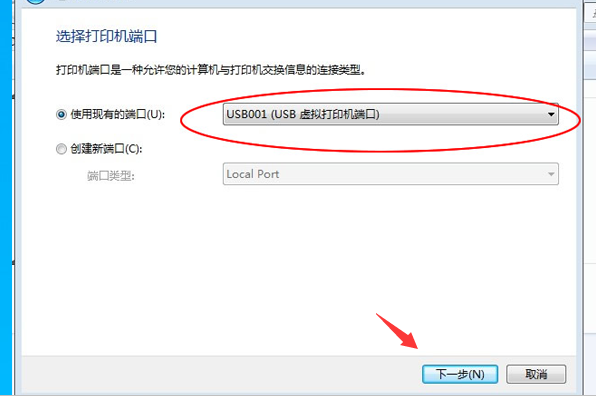
13、在出现的选择打印机界面选择该打印机的品牌以及型号然后再点击从磁盘安装。
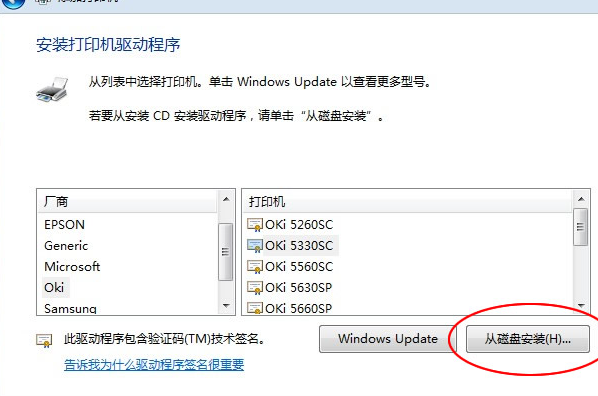
14、此时弹出选择磁盘文件界面,点击浏览。
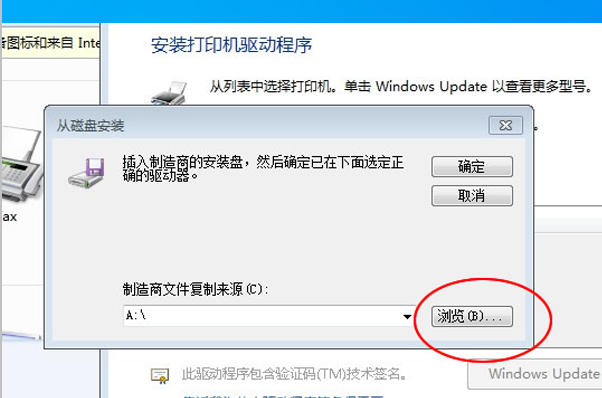
15、在弹出的对话框中找到之前下载的驱动保存位置,选择OKidrv文件,点击打开。
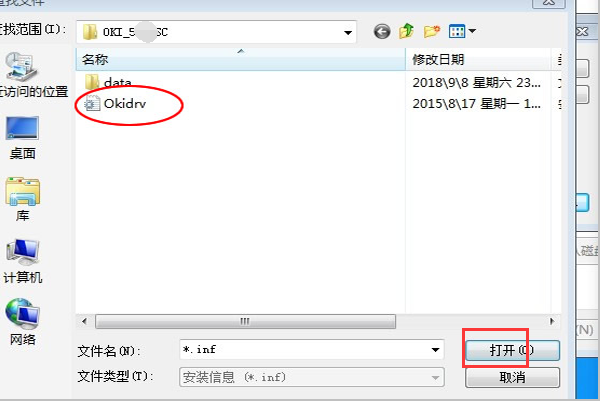
16、然后在点击安装界面的确定按钮。
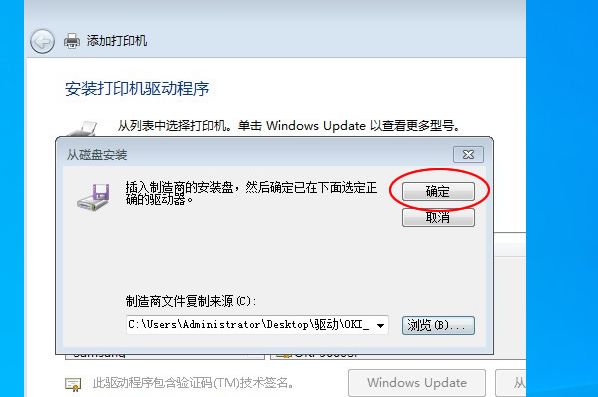
17、然后再点击使用当前已安装的驱动程序并点击下一步。
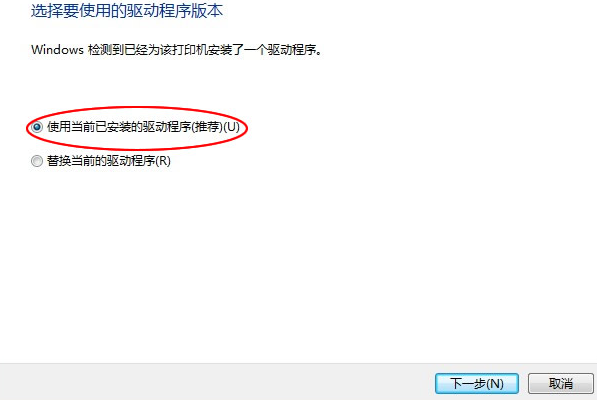
18、等待安装进度完成后在弹出的打印测试页面中点击下一步。
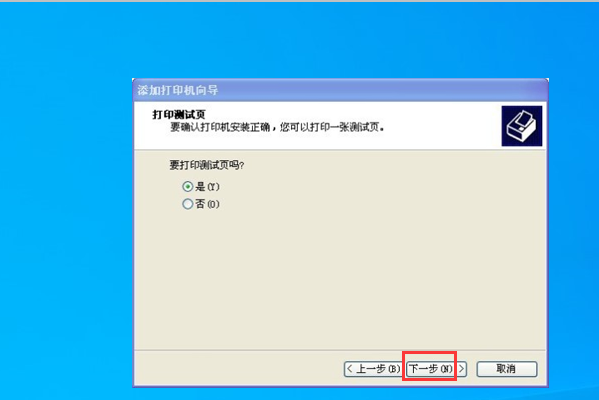
19、同时回到打印机的界面中就可以看到该打印机已经安装完成了。